
See tarkvara hoiab teie draiverid töökorras ja hoiab teid kaitstud tavaliste arvutivigade ja riistvaratõrgete eest. Kontrollige kõiki draivereid nüüd kolme lihtsa sammuga:
- Laadige alla DriverFix (kinnitatud allalaadimisfail).
- Klõpsake nuppu Käivitage skannimine leida kõik probleemsed draiverid.
- Klõpsake nuppu Draiverite värskendamine uute versioonide saamiseks ja süsteemi talitlushäirete vältimiseks.
- DriverFixi on alla laadinud 0 lugejaid sel kuul.
Kui kasutate endiselt Windows Media Playerit mängida muusikat kohalikust raamatukogust, on tõenäoline, et kasutate seda telefoni või MP3-mängijaga muusika sünkroonimiseks. Nüüd on probleem selles klassikalises kohalikus meediumipleieris. Mõned kasutajad teatavad, et Windows Media Player ei saa loendit pärast välisseadmetega ühendamist sünkroonida.
Tavaliselt on seda allpool toodud lahendustega lihtne lahendada. Loodetavasti aitavad nad teid välja. Enne lahenduste juurde liikumist veenduge, et teie seade oleks ühendatud ja sünkroonida soovitud helifailid oleksid toetatud.
Miks mu muusikaloendit Windows Media Playeris ei sünkroonita?
1. Käivitage Windows Media Playeri tõrkeotsing
- Klõpsake nuppu Alusta nuppu.
- Tüüp Kontrollpaneel ja avage juhtpaneel.
- Otsige Tõrkeotsing juhtpaneeli otsinguribal.
- Avatud Tõrkeotsing.
- Nüüd valige Vaata kõiki.
- Seejärel klõpsake nuppu Windows Media Playeri sätted tõrkeotsing.
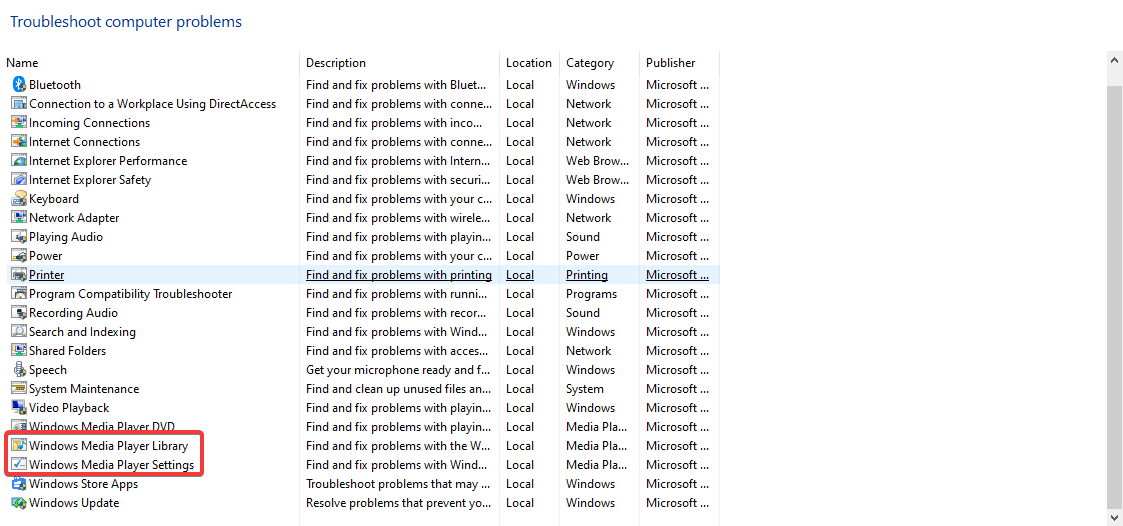
- Järgige ekraanil kuvatavaid juhiseid ja kontrollige, kas sünkroonimisprobleem püsib.
- Teise võimalusena võite joosta Windows Media Playeri teek vealeidja.
2. Installige Windows Media Player uuesti
- Vajutage Windowsi klahv + R nuppu koos.
- Tüüp appwiz.cpl ja klõpsake nuppu Käivita Okei valik.
- Seejärel leidke Windowsi funktsioonide sisse- või väljalülitamine.
- Leidke Windows Media Player jaotises Meediumifunktsioonid. Tühjendage märkeruut selle kõrval.
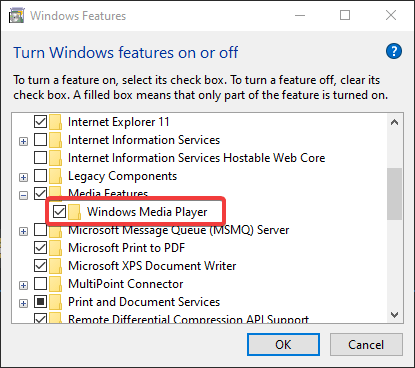
- Klõpsake nuppu Okei.
- Taaskäivitage arvuti.
- Navigeerige samasse jaotisse ja märkige ruut uuesti.
3. Kasutage Windowsi jaoks täiustatud meediumipleieri alternatiivi
Kasutades a Windows Media Playeri alternatiiv Muusika sünkroonimine telefoni või MP3-mängijaga on kõige tõhusam ja mugavam lahendus. Soovitame kasutada paindlikku kõik-ühes tööriista, millel on sujuv võimalus teiste seadmetega ühenduse loomiseks.
Oma pilvkasutajaliidesega on Cyberlink PowerPlayer 365 suurepärane alternatiiv, mis võimaldab teil hallata oma jagatud meediumikogu paari klikiga.
CyberLinki PowerPlayer 365-ga saate kaasaskantava seadme sünkroonida järgmiselt.
- Ühendage seade arvutiga (USB-kaabli kaudu)
- Mine Vahekaart Seadmed selle Meediumipaneel ja valige ühendatud seade
- Klõpsake nuppu Vahekaart Üldine
- Valige Sünkroonige teegis olev muusika minu seadmega valik

CyberLinki PowerPlayer 365
Nautige CyberLinki PowerPlay abil oma lemmikmuusikat super HD kvaliteediga!
4. Muutke sünkroonimisseadeid
- Ühendage seade arvutiga.
- Mine Mängijate raamatukogu.
- Klõpsake nuppu Sünkrooni jaotis.
- Minge sünkroonimisvalikutesse ja vajutage Seadistage sünkroonimine.
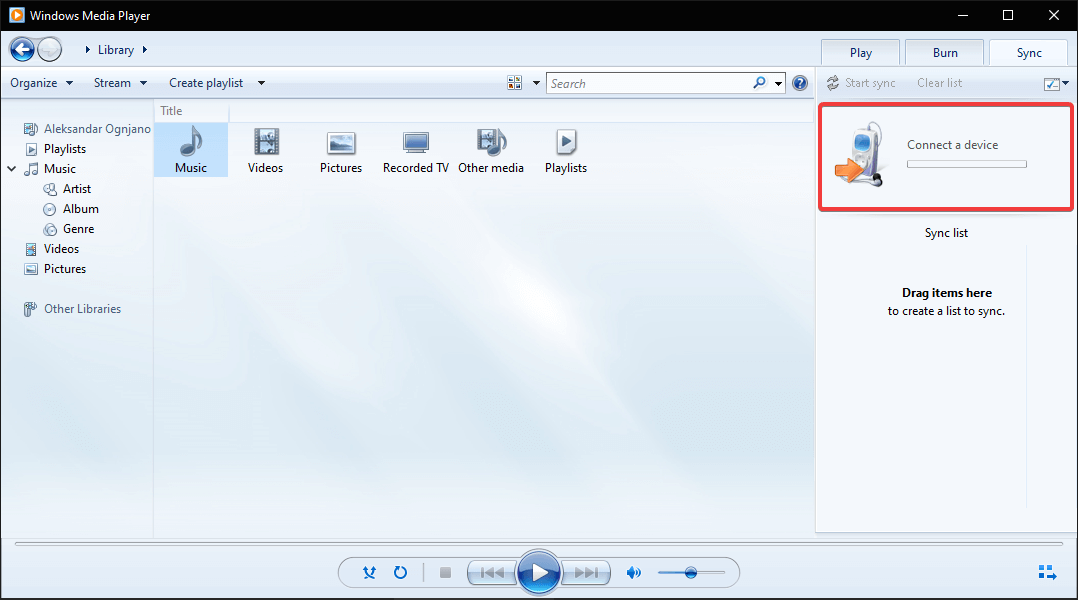
- Järgige ekraanil kuvatavaid juhiseid.
5. Tehke Windows Media Playeri sünkroonimine
- Lülitage seade, mille soovite ühendada, sisse.
- Seejärel ühendage seade, mille soovite ühendada, arvutiga.
- Sealt navigeerige Windows Media Player ja Ava.

- Pärast seadme tuvastamist klõpsake nuppu Lõpetama failide sünkroonimiseks.
- Kui soovite failid käsitsi valida, klõpsake nuppu Lõpetama ja siis Sünkroonimine vaheleht.
SEOTUD LUGUD KONTROLLIMISEKS:
- Windows Media Player ei saa muusikat Windows 10-s rippida [FIX]
- Parandus: meedia voogesitus ei tööta Windows 10-s
- Windows Media Player ei saa faile teie teeki kopeerida [FULL FIX]


